Cum se configurează și se utilizează conexiunea măsurată în Windows 10
Miscelaneu / / August 05, 2021
Windows 10 este setat pentru a verifica actualizările în mod regulat, iar dacă aveți un plan de date limitat, atunci aceasta poate fi o problemă. Dacă aveți o limită de 1GB sau 2GB de date zilnic, atunci sunt șanse ca o actualizare Windows să vă golească datele instantaneu. Acum, problema actualizărilor Windows în Windows 10 este că se întâmplă în fundal. Utilizatorul nu este conștient de descărcarea care se întâmplă în fundal.
De cele mai multe ori, persoanele cu planuri limitate sunt confuze cu privire la modul în care, chiar și fără a naviga sau descărca mult, ajung să-și folosească datele în câteva secunde. Pe lângă actualizările Windows, unele alte actualizări ale aplicațiilor din Windows 10 pot provoca, de asemenea, această problemă. Uneori, chiar și un program care rulează în prim-plan, cum ar fi un browser web sau un player video, verifică și se actualizează la cea mai recentă versiune. Deci, cum vă țineți sub control utilizarea datelor în Windows 10? Ei bine, Windows 10 recunoaște faptul că nu toată lumea folosește planuri de date nelimitate. Așadar, au încorporat în mod implicit o caracteristică numită conexiune măsurată în Windows 10. Și în acest articol, vă vom ghida despre cum să configurați o conexiune măsurată pe computerul dvs. Windows 10.

Cum se configurează și se utilizează conexiunea măsurată în Windows 10?
Configurarea unei conexiuni măsurate în Windows 10 este destul de ușoară și cu greu vă va dura câteva minute. Este o caracteristică disponibilă în mod implicit în Windows 10, deci nu este nevoie să descărcați nicio aplicație sau program pentru aceasta. Când activați o conexiune măsurată pentru o rețea WiFi, aceasta va închide automat utilizarea internetului în fundal de către sistemul de operare sau orice alte aplicații instalate pe sistem. Toate operațiunile de descărcare în fundal nu vor mai funcționa.
- Mai întâi, trebuie să vă conectați computerul la rețea, pe care doriți să o configurați ca o conexiune măsurată. De îndată ce vă conectați la acea rețea, sistemul dvs. va adăuga automat acea conexiune la lista rețelelor cunoscute.
- Faceți clic pe tasta Windows din colțul din stânga jos al ecranului, apoi faceți clic pe pictograma roată mică care apare. Va deschide setările pentru dvs.

- În meniul de setări, faceți clic pe Rețea și Internet.
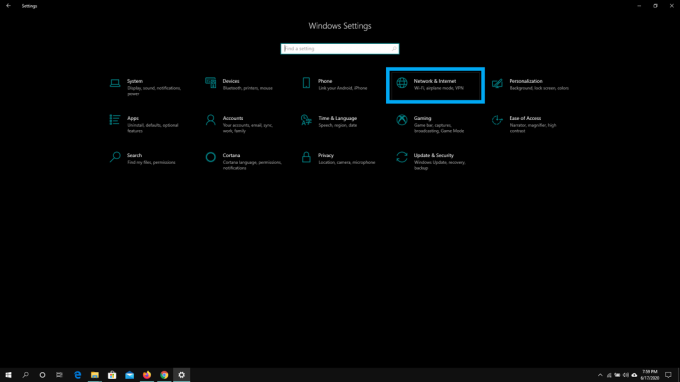
- În fereastra următoare, faceți clic pe fila WiFi din panoul din stânga și apoi alegeți opțiunea „Gestionați rețelele cunoscute” din panoul din dreapta.

- Acum veți vedea o listă cu toate rețelele salvate pe sistemul dvs. Găsiți-o pe cea pe care doriți să o setați și faceți clic pe ea. Apoi faceți clic pe butonul de proprietăți al acelei conexiuni de rețea.
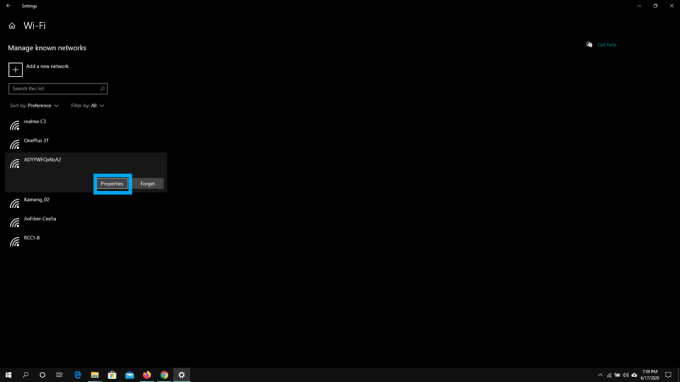
- Faceți clic pe comutatorul de lângă „Setați ca conexiune măsurată” și porniți-l. Conexiunea dvs. este acum măsurată și nu va mai avea loc nicio descărcare în fundalul Windows 10 în sistemul dvs.

Nu are rost să configurați o conexiune măsurată dacă aveți un plan de date nelimitat. Dar dacă sunteți pe unul limitat, atunci aceasta este o caracteristică pe care trebuie să o activați pentru a urmări utilizarea datelor din sistemul dvs. Această funcție este utilă atunci când călătoriți și utilizați smartphone-ul ca dispozitiv hotspot. Chiar și atunci când utilizați WiFi-ul unui hotel al cărui plan de internet este costisitor, acesta va fi un economizor de bani pentru dvs. Din nou, dacă locuiți într-un loc în care conexiunea nu este atât de bună și doriți viteza maximă pentru sarcina pe care o lucrați la sistemul dvs., apoi activarea acestei caracteristici vă va face minuni cu conexiune.
Deci, acum știți cum să configurați o conexiune măsurată în Windows 10 și apoi să o utilizați în situațiile în care este necesar. Este bine să vedeți Microsoft incluzând această caracteristică în mod implicit în Windows 10, mai ales având în vedere dimensiunea actualizărilor pe care le împing. Dacă aveți întrebări cu acest ghid, atunci comentați mai jos. De asemenea, asigurați-vă că consultați celelalte articole despre sfaturi și trucuri pentru iPhone,Sfaturi și trucuri pentru Android, Sfaturi și trucuri pentru PC, și multe altele pentru informații mai utile.
Un tehnician ciudat care iubește gadget-urile noi și dornic să știe mereu despre cele mai noi jocuri și despre tot ce se întâmplă în lumea tehnologiei și în jurul acesteia. Are un interes masiv pentru dispozitivele Android și streaming.


![J810GFDDU2ARJ4: Patch de securitate octombrie 2018 pentru Galaxy On8 2018 [India]](/f/7c72eba41501ccf41c09a1d9f1af4e95.jpg?width=288&height=384)
![Cum se instalează firmware-ul stocului pe H96 Max X2 TV Box [Android 9.0 Pie / 8.1 Oreo]](/f/ae65a6e0e77182a723be24275d2e0170.jpg?width=288&height=384)